Shtesa Java për Chrome krom. Si të aktivizoni Java në Google Chrome - Udhëzuesi i plotë
Përkundër emrave të ngjashëm, JavaScript nuk ka të bëjë me Java. Ajo shërben për të aktivizuar dhe mbajtur shëndetin e shkrimit - veprime të vogla të kryera në vend. Me të, butonat shtypen në faqet e internetit, animacionet dhe dritaret e dritareve pop-up punojnë. Në këtë kohë, ekzekutohen aplikacione shumë më komplekse duke përdorur Java, shumë prej të cilave nuk kanë të bëjnë aspak me shfletuesit. Ky artikull përshkruan në detaje se si të çaktivizoni dhe të aktivizoni mbështetjen për elementet JacaScript dhe të instaloni Java në shfletuesin tuaj. Google krom.
JavaScript
Puna e Java Script është e konfiguruar duke përdorur ndërfaqen standarde të Google Chrome. Për të mundësuar mbështetjen e saj në burimet e uebit, përdoruesit duhet të shkojnë në faqen e konfigurimit të shfletuesit. Për ta bërë këtë, ndiqni këto udhëzime:
Nëse keni nevojë të çaktivizoni JavaScript - kontrolloni kutinë tjetër pranë "Ndaloni".
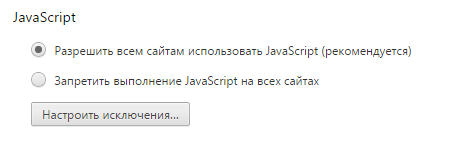
Ju gjithashtu mund ta aktivizoni këtë opsion vetëm për burime të caktuara të cilat i besoni plotësisht. Për ta bërë këtë, shkoni te seksioni "Menaxho përjashtimet ...". Në pjesën e majtë të dritares, specifikoni adresën e faqes së dëshiruar, dhe në të djathtë, zgjidhni një rregull personale për të. Në mënyrë të ngjashme, mund të çaktivizoni ekzekutimin e skripteve për disa faqe të dyshimta.
Java
Java lejon që shfletuesi të ekzekutojë programe mjaft komplekse në internet. Në mënyrë që ajo të funksionojë, ajo duhet të instalohet në kompjuterin tuaj personal. Për ta bërë këtë, përdoruesit duhet të vizitojnë faqen zyrtare të zhvilluesit https://www.java.com/en/download/windows-64bit.jsp. Klikoni mbi butonin "Të bie dakord për fillimin e shkarkimit" të kuq në qendër të ekranit. Përfshini skedarin e ruajtur exe dhe ndiqni të gjitha udhëzimet e Windows Install Wizard (Instalimi i Windows).
Pas përfundimit të operacionit, do të duhet të rifilloni Google Chrome. Në shiritin e adresës, futni stringin "chrome: // plugins /" dhe shtypni Enter. Ju do të dërgoni në faqen e menaxhimit të shtojcave të menaxhimit të shfletuesit. Gjeni Java midis tyre dhe klikoni mbi hyperlinkin "Aktivizo". Rivendosni përsëri shfletuesin tuaj.
Siç u bë e njohur në versionin e ri të versionit të shfletuesit të Google Chrome 45, mbështetja Java plugin është ndërprerë. Kjo do të thotë që përdoruesit që më parë përdorën Google Chrome për të punuar në sisteme: Internet banking, sistemet e raportimit tatimor, faqet e prokurimit të qeverisë dhe shërbimet e tjera duke përdorur shtojcat Java nuk mund të përdorin më shfletuesi google Chrome.
Cilat janë disa zgjidhje për këtë problem?
- Instaloni një shfletues alternativ (Mozilla Firefox, Opera, etj.), Ose përdorni shfletuesin standard të Internet Explorer.
- Hiq versionin e përditësuar të Google Chrome dhe instaloj versionin që mbështet aplikacionet Java.
Do të flasim për pikën e dytë.
Për të vazhduar përdorimin e Java në shfletuesin e Google Chrome, ndiqni këto hapa:
Hapi 1
Pra, së pari duhet të shkarkoni paketën e shpërndarjes. Ju mund të shkarkoni shpërndarjen e dëshiruar nga këtu:
Hapi 2
Ne fshijmë Google Chrome të instaluar më parë përmes elementit të Programeve dhe Karakteristikat në Panelin e Kontrollit (Google Chrome duhet të mbyllet).
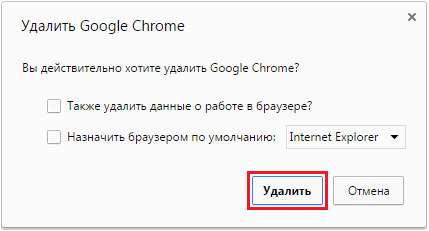
Pas heqjes, elementi i Google Chrome duhet të zhduket nga lista e programeve të instaluara.
Hapi 3
Drejtoni paketin e shpërndarjes së shkarkuar më parë dhe pritni që instalimi të përfundojë. Kur instalimi është i plotë, dritarja e instaluesit do të mbyllet pa njoftim dhe shkurtori i shfletuesit të Google Chrome do të shfaqet në tavolinën e punës.
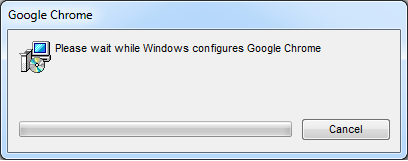
Pra, ne kemi instaluar një version të punës 44. Por, siç e dini, shfletuesi përditësohet automatikisht nëpërmjet GoogleUpdate. Duhet ta fikni funksionin e përditësimit automatik të Google Chrome.
Hapi 4
Hapeni dirigjentin, vazhdoni rrugën C: \\ Program Files \\ Google \\ Update,ose C: \\ Program Files (x86) \\ Google \\ Update dhe gjeni skedarin e GoogleUpdate.exe atje. Ky skedar duhet të fshihet.

Nëse skeda nuk fshihet, shiko artikullin
Google Chrome është instaluar, përditësimet janë çaktivizuar.
Tani duhet të punojmë Java dhe të hapim faqet tona në mënyrë korrekte. Për ta bërë këtë, duhet të aktivizojmë funksionin e mëposhtëm:
Hapi 5
Hapni shfletuesin e Google Chrome dhe shkruani komandën e mëposhtme në shiritin e adresës:
krom: // flags # enable-npapi
Shtesa e dëshiruar është theksuar në të verdhë. Butoni i shtytjes mundësoj nën shtojcën.

Pastaj shtypni butonin restartduke u shfaqur në pjesën e poshtme të shfletuesit.
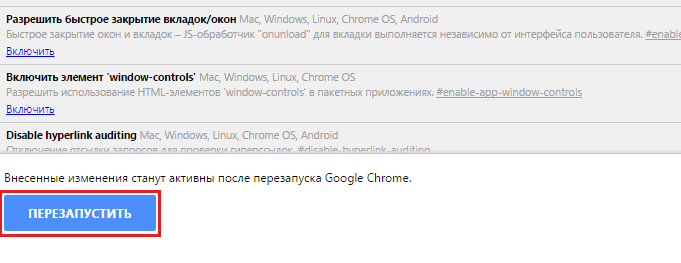
Tani mund të përdorni aplikacione Java në Google Chrome.
Gabimet e mundshme dhe metodat e eliminimit të tyre.
Kur fshini skedarin e GoogleUpdate.exe, mund të merrni gabimin "Operacioni nuk mund të përfundojë sepse ky skedar është i hapur në ..."

Ky gabim tregon se procesi i Google Update po kandidon në kujtesën e kompjuterit. Ne duhet ta shkarkojmë procesin nga kujtesa.
Për ta bërë këtë, nisni menaxherin e detyrave (duke shtypur CTRL + SHIFT + ESC ose duke klikuar me të djathtën në taskbar dhe duke zgjedhur Filloni Task Manager) dhe shikoni për procesin e GoogleUpdate.exe në të

Duke klikuar mbi procesin klikoni me të djathtë miu do ta përfundojë atë duke përzgjedhur Plotësoni procesin.
Në dritaren e konfirmimit klikoni gjithashtu Plotësoni procesin.

Tani mundesh
Për shkak të faktit se disa versione të shfletuesit të Google Chrome nuk e mbështesin Java, lind një pyetje mjaft logjike - si ta aktivizoni Java në Chrome?
Situata është mjaft standarde - një person nis shfletuesin e tij të preferuar, dëshiron të shikojë disa video ose të luajë një lojë, por nuk ka aftësi për ta bërë këtë, meqenëse Java nuk është përfshirë aty.
në versionet e fundit Chrome është një fenomen normal.
Në çdo rast, për të panik dhe metodikisht reinstall gjysmën e programeve në kompjuterin tuaj nuk është aspak e vlefshme. Së pari ju duhet të kuptoni shkakun e problemit.
Kjo do të sigurojë një mundësi për të kuptuar se si ta eliminojmë atë.
Pse nuk ka Java në Chrome
Arsyeja për të gjithë këtë qëndron në faktin se që nga prill 2015, Google ka braktisur mbështetjen në shfletuesit e saj dhe në produktet e tjera të të ashtuquajturit NPAPI.
Kjo është një arkitekturë e tillë që përdor shumë plug-ins të ndryshëm dhe, në fakt, të gjithë Java.
Për këtë arsye, shumë video, lojëra dhe veçoritë shtesë thjesht nuk do të funksionojnë në ato versione të Google Chrome që dalin pas prillit 2015.
Por mënyra për të dalë nga kjo situatë është ende e pranishme dhe është të përfshijë mbështetjen për plugin-in e NPAPI në Google Chrome. Për më tepër, e gjithë kjo bëhet shumë thjesht.
Si të aktivizoni mbështetjen e Java në Google Chrome
Udhëzimet se si të mundësojnë NPAPI në Google Chrome është si më poshtë:
- Aktualisht, nise shfletuesin e Google Chrome. Të gjitha hapat e mëtejshëm do të kryhen në një shfletues ekzekutues.
- Në shiritin e adresës, shkruani sa vijon: "chrome: // flags / # enable-npapi". Kjo është treguar në Figurën 1. Kjo është bërë shumë thjesht, duhet të lindin probleme. Pas shtypjes së kërkesës, shtypni butonin Enter në tastierë.
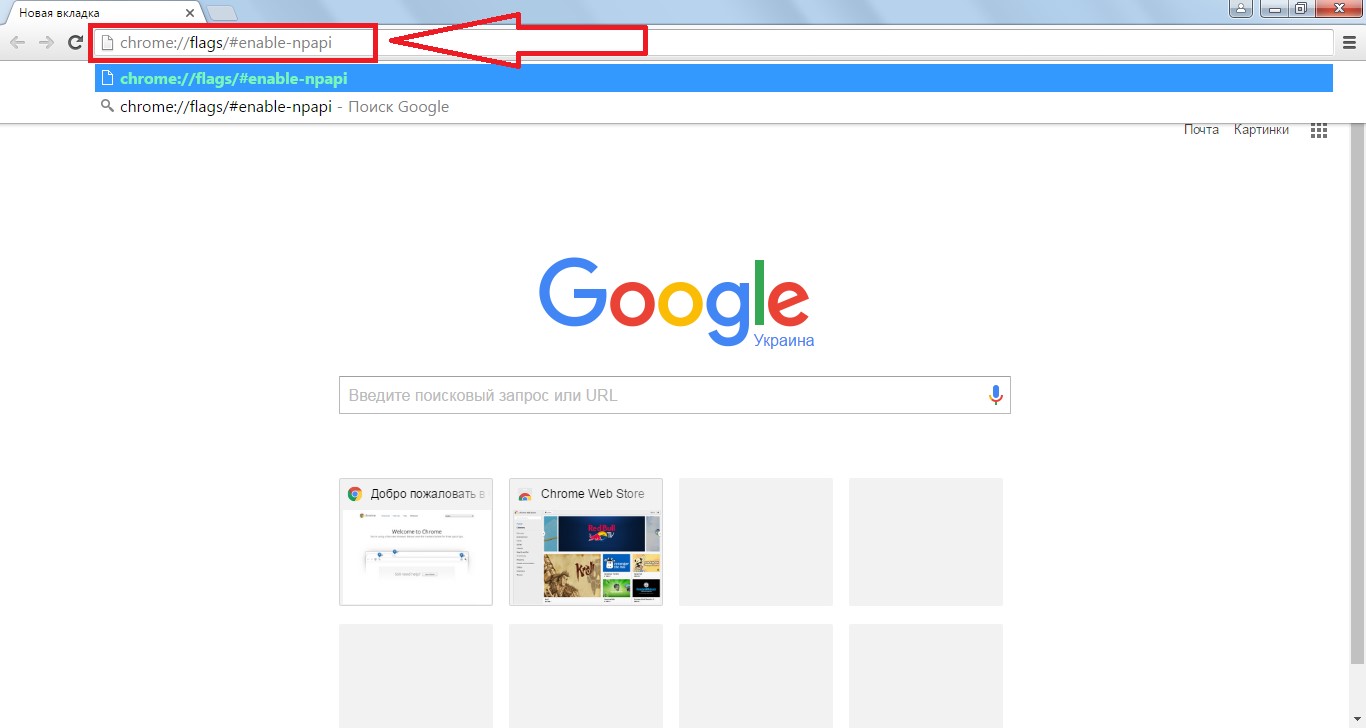
- Në listën që hapet, ju duhet të gjeni artikullin e lidhur me këtë NPAPI. Në figurën 2, kjo nënvizohet nga një vijë e kuqe.
Në përgjithësi, ato mund të quhen ndryshe në varësi të versionit, por në shumicën dërrmuese të rasteve ato quhen "Enable NPAPI". Në të vërtetë, të gjithë ne duhet të bëjmë është që thjesht të klikoni në shenjën "Enable", e cila gjendet nën këtë artikull. Në figurën 2, kjo është e rrethuar nga një kornizë e gjelbër.

Kjo është e gjitha. Tani gjithçka ka për të fituar siç duhet.
hint: Nëse gjeniNPAPI në listën që hapet menjëherë, duhet të përdorni kërkimin me anë të tekstit. Për ta thirrur atë, duhet të shtypni kombinimin e butonit në tastierëCtrl + F dhe në vijën hyrëse të hyrjes shkruani "NPAPI". Pas kësaj, vetë kërkimi do të tregojë se ku duhet të jetë pika dhe ta nxjerrim në pah në të verdhë, siç tregohet në Figurën 2.
Siç mund ta shihni, NPAPI është në listën e funksioneve eksperimentale. Kjo do të thotë se, duke përfshirë një prej tyre, përdoruesi e bën këtë në rrezik dhe rrezikun e tij.
Në të vërtetë, në krye të faqes ka një paralajmërim të hollësishëm për këtë.
Por në NPAPI nuk ka absolutisht asgjë të frikshme dhe ju mund ta ktheni atë në mënyrë të sigurtë. Ka raste që kjo metodë e zgjidhjes së problemeve me Java të prishur në Chrome nuk është zgjidhur. Çfarë duhet të bëni atëherë?
Nje çift artikuj me interesante:
- Desktop me distancë në Chrome: Si të sigurohet aksesi i vazhdueshëm në një kompjuter
Po sikur futja në NPAPI nuk ndihmon
Arsyet për këtë problem janë si më poshtë:
- Plug-in përkatës nuk është përfshirë në listën e të gjitha plug-ins;
- Shtojca nuk është instaluar fare;
- Versioni i vjetër i Java.
Në fakt, nuk mund të ketë arsye të tjera, nëse nuk ka ndonjë problem serioz me harduerin e kompjuterit, por ato janë shumë të rralla të ndikuara nga Java.
Gjithashtu, ndoshta është puna e viruseve. Pastaj ata duhet të hiqen nga agjentët antiviralë.
Por e gjithë kjo nuk ka gjasa. Sigurisht, metoda e përshkruar më sipër ose tre metodat që do të përshkruhen më vonë do të ndihmojnë në zgjidhjen e problemit me Java në Google Chrome.
Shtojca e paplotësuar
Që në fillim, ne do të kuptojmë se si të kontrollojmë dhe, nëse është e nevojshme, të mundësojmë shtojcën Java në Chrome.
Për ta bërë këtë, shtypni në shiritin e adresave këtë pyetje: "chrome: // plugins /" dhe shkoni në të.
Kjo bëhet në të njëjtën mënyrë siç përshkruhet më sipër - futni tekstin e duhur në shiritin e adresës dhe shtypni Enter.
Nëse në dritaren që hapet, gjithçka duket siç tregohet në Figurën 3 (ka një plugin, emri i të cilit përmban fjalën Java), atëherë gjithçka është mirë.
![]()
Përndryshe, ku në Figurën 3 ka një mbishkrim "Disable", do të ketë një mbishkrim tjetër - "Aktivizo".
Gjithashtu, ndoshta, diku afër do të jetë një ikonë e një blloku të mbyllur, që është, një plug-in i bllokuar.
Përdoruesi thjesht duhet të klikojë në këtë ikonë, pas së cilës ajo është e hapur dhe do të jetë në dispozicion për përdorim.
Gjithashtu aty mund të vendosni një shenjë përpara mbishkrimin "Run always."
Prandaj, pas kësaj, shtojca do të nisë automatikisht kur fillon shfletuesi.
Interesante, problemi me version i vjetër Një plug-in ose mungesa e tij zgjidhen në të njëjtën mënyrë - duke shkarkuar nga faqja zyrtare.
- Kërkoni sipas imazhit të Google (Google): si të gjeni imazhe të ngjashme
Shkarko shtojcën
Për të shkarkuar dhe instaluar Java, duhet të bëni sa më poshtë:
- Shko te faqja zyrtare e Java. Duket shumë e thjeshtë - java.com. Ju gjithashtu mund të shtoni "/ ru" në fund për të shkuar direkt në versionin rus të kësaj faqeje.
Edhe pse, ka shumë të ngjarë, sistemi i sitit do të jetë në gjendje të përcaktojë në mënyrë të pavarur nga cili vend ai është vizituar dhe në cilën gjuhë është më i përshtatshëm për këtë person të shikojë përmbajtjen e faqeve. - Pas vizitës në faqe do të klikoni vetëm mbi butonin e vetëm të madh "Shkarko Java falas."

- Pas shkarkimit, duhet të hapni skedarin e shkarkuar, domethënë të ekzekutoni vetë instalimin. Nuk ka absolutisht asgjë të komplikuar në lidhje me të. Pas përfundimit të instalimit, do të duhet të rifilloni kompjuterin.
Këshilli: Nëse nuk doni të kryeni të gjitha manipulimet e mësipërme, thjesht mund të shkarkoni një version më të vjetër.Google krom (deri në 45). Nuk ka mbështetjeJava nuk është e plotë.
Metoda e parë e mësipërme mund të shihet në videon më poshtë.
Si të aktivizoni Java dhe Silverlight në Google Chrome
Duke filluar me versionin 42 të Google Chrome, përdoruesit përballen me faktin se Java dhe Silverlight nuk punojnë në këtë shfletues.
Përshëndetje të gjithëve sot t'ju tregoj se si ta aktivizoni Java në Google Chrome. Java plug-in nuk mbështetet në versionet e fundit të Google Chrome, si dhe disa plug-ins të tjerë, si Microsoft Silverlight. Sidoqoftë, ka mjaft përmbajtje duke përdorur Java në internet dhe për këtë arsye nevoja për të mundësuar Java në Chrome mund të lindë për shumë përdorues, veçanërisht nëse nuk ka shumë dëshirë për të kaluar në përdorimin e një shfletuesi tjetër.
Kjo është për shkak të faktit se që nga prilli i vitit 2015, Chrome ka çaktivizuar mbështetjen NPAPI për shtojcat (në të cilat mbështetet Java) sipas paracaktuar. Megjithatë, më këtë moment kohë, aftësia për të mundësuar mbështetjen për këto shtojca është ende në dispozicion, siç tregohet më poshtë.
Për të mundësuar Java, do të duhet të lejoni përdorimin e plugins NPAPI në Google Chrome, në të cilën zbatohet kërkesa.
Kjo është bërë elementare, fjalë për fjalë në dy hapa.
- Në shiritin e adresës, futni krom: // flags / # enable-npapi
- Në pikën "Aktivizo NPAPI" kliko "Aktivizo".
- Një njoftim do të shfaqet në pjesën e poshtme të dritares së Chrome për të rifilluar shfletuesin. Bëje atë.
Pas rifillimit, kontrolloni nëse java po punon tani. Nëse jo, sigurohuni që shtojca të aktivizohet në faqe. krom: // plugins /.

Nëse shihni një ikonë të bllokuar të futjes në faqen me Java në pjesën e djathtë të shiritit të adresave të Google Chrome, mundeni, duke klikuar mbi të, të aktivizoni shtojcat për këtë faqe. Gjithashtu, mund të vendosni shenjën "Filloni gjithmonë" për Java në faqen e cilësimeve të specifikuara në paragrafin e mëparshëm në mënyrë që plugin të mos bllokohet.
Dy arsye të tjera pse Java mund të mos punojë në Chrome pasi të gjitha gjërat e përshkruara më lart tashmë janë bërë:
- Është instaluar një version i vjetër i Java (shkarkoni dhe instaloni nga faqja zyrtare e java.com)
- Plugin nuk është instaluar fare. Në këtë rast, Chrome do t'ju informojë se duhet të instalohet.

Ju lutem vini re se pranë vendosjes së përfshirjes së NPAPI ka një njoftim që Google Chrome, duke filluar nga versioni 45, do të pushojë plotësisht për të mbështetur shtojca të tilla (që do të thotë se nuk do të jetë e mundur të fillojë Java).
Ka disa shpresa se kjo nuk do të ndodhë (për shkak të faktit se vendimet që lidhen me inkorporimin e plug-insve janë vonuar nga Google), por, megjithatë, duhet të jeni gati për këtë.
Kështu mund ta aktivizoni Java në Google Chrome.
